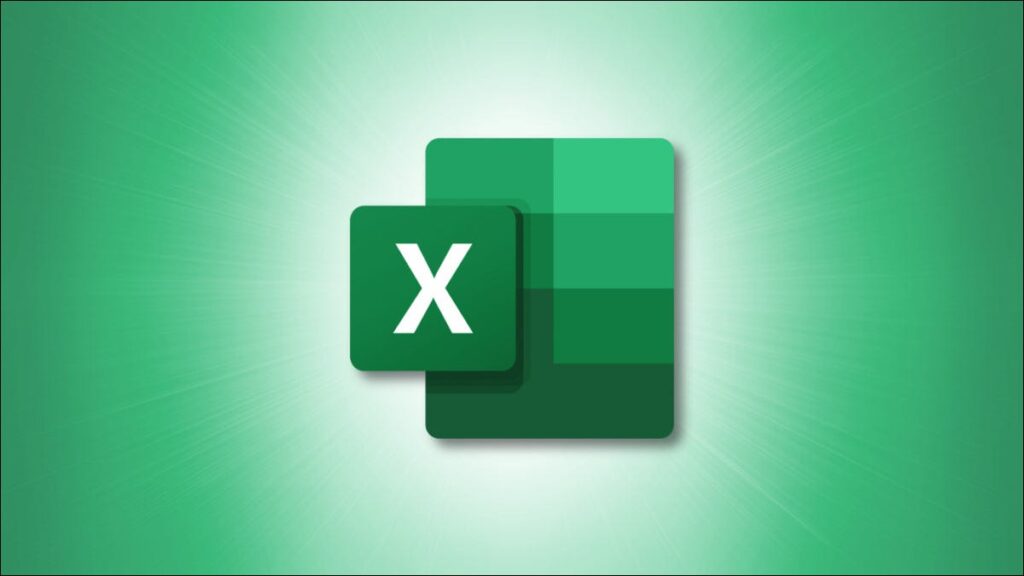Daftar drop-down di Excel membuat cara yang disederhanakan untuk memasukkan data, tetapi terkadang Anda mungkin perlu mengedit daftar itu. Anda dapat menambah atau menghapus item dari daftar drop-down Anda tidak peduli bagaimana Anda melakukannya.
Anda dapat menggunakan tabel, rentang sel bernama, atau pengaturan manual untuk daftar drop-down Anda. Kami akan menunjukkan cara mengedit cantuman Anda.
Edit Daftar Drop-Down Dari Tabel
Hal yang menyenangkan tentang menggunakan tabel Excel untuk daftar drop-down Anda adalah bahwa daftar diperbarui secara otomatis saat Anda membuat perubahan pada tabel Anda.
TERKAIT: Cara Membuat dan Menggunakan Tabel di Microsoft Excel
Untuk menambahkan item, masuk ke baris terakhir di kolom, tekan Enter atau Return, masukkan item baru dalam daftar, dan tekan Enter atau Return lagi.

Saat Anda memilih daftar drop-down, Anda akan melihat item pilihan tambahan.

Untuk menghapus item, klik kanan dan pilih Hapus > Kolom Tabel. Ini menghapus item dari tabel dan daftar.

Jika Anda hanya menghapus teks di dalam sel, itu akan meninggalkan ruang di daftar drop-down Anda. Jadi, jika Anda tidak dapat menghapus seluruh baris karena akan memengaruhi data tabel lainnya, Anda dapat menghapus teks dari sel, lalu memindahkan item yang tersisa ke atas untuk mengisi sel yang kosong.

Edit Daftar Drop-Down Dari Rentang Sel
Anda dapat menggunakan rentang sel atau rentang bernama untuk item dalam daftar turun bawah, yang merupakan metode praktis. Berikut cara menambah dan menghapus item dari daftar Anda.
TERKAIT: Cara Menetapkan Nama ke Rentang Sel di Excel
Tambahkan Item ke Rentang Sel
Untuk menambahkan item daftar, cukup letakkan di bawah item yang ada. Anda dapat mengatur ulang item sesuka Anda, tetapi Anda perlu memperbarui sumber untuk daftar karena rentang sel telah diperluas.
Pilih sel yang berisi daftar drop-down, buka tab Data, dan pilih “Validasi Data” di bagian Alat Data pada pita.

Dalam kotak Sumber, perbarui referensi sel untuk menyertakan tambahan atau seret rentang sel baru ke lembar. Klik “OK” untuk menerapkan perubahan.

Opsional, centang kotak di bawah jika Anda menggunakan daftar di lebih dari satu tempat dan ingin memperbaruinya secara keseluruhan.
Tambahkan Item ke Lingkup Bernama
Jika Anda menggunakan array bernama untuk item daftar Anda, Anda dapat menggunakan metode di atas untuk menambahkan item ke daftar. Namun, ini tidak akan memperbarui array bernama untuk menyertakan item tambahan. Sebagai gantinya, perbarui array bernama.
Buka tab Rumus dan pilih “Pengelola Nama” di bagian Nama yang Ditentukan pada pita.

Saat Manajer Nama terbuka, pilih rentang bernama dan perbarui referensi sel di kotak Rujuk Ke di bawah. Anda dapat menyesuaikan referensi sel secara manual atau cukup menyeretnya ke lembar Anda. Klik tanda centang di sebelah kiri bidang itu untuk menyimpan perubahan Anda dan tekan “Tutup.”

Daftar drop-down Anda secara otomatis diperbarui untuk menyertakan item daftar baru.
Hapus Item Dari Rentang
Baik Anda menggunakan rentang bernama untuk daftar turun bawah atau rentang sel tanpa nama, menghapus item dari daftar bekerja dengan cara yang sama.
Catatan: Jika Anda menggunakan rentang bernama, Anda mungkin ingin memperbarui referensi sel seperti yang dijelaskan di atas.
Untuk menghapus item daftar dari rentang sel, klik kanan dan pilih “Hapus.”

Saat diminta, pilih “Shift Cells Up” dan klik “OK.”

Jika Anda cukup memilih sel dan menghapus teks di dalamnya, Anda akan melihat ruang kosong di daftar Anda seperti yang ditunjukkan di bawah ini. Metode di atas menghilangkan kesenjangan itu.

Mengedit Daftar Drop-Down Secara Manual
Jika Anda memasukkan item daftar secara manual di kotak Validasi Data alih-alih mereferensikan tabel atau rentang sel, Anda cukup menambahkan atau menghapus item daftar di tempat yang sama.
TERKAIT: Cara Membatasi Input Data Di Excel Menggunakan Validasi Data
Pilih sel yang berisi daftar drop-down, buka tab Data, dan pilih “Validasi Data” di bagian Alat Data pada pita.

Dalam kotak Sumber, tambahkan item daftar baru ke daftar atau hapus item yang tidak lagi Anda inginkan. Klik “OK” dan daftar Anda akan diperbarui.

Hanya karena Anda telah menambahkan daftar drop-down untuk entri data di Excel, bukan berarti Anda tidak dapat membuat perubahan saat diperlukan. Untuk opsi lain, Anda bisa menyiapkan daftar kustom di Excel untuk digunakan kapan saja.